Vuoi un modem router 4G e DSL di ottima qualità? Ecco la recensione del FRITZ!Box 6890 LTE.
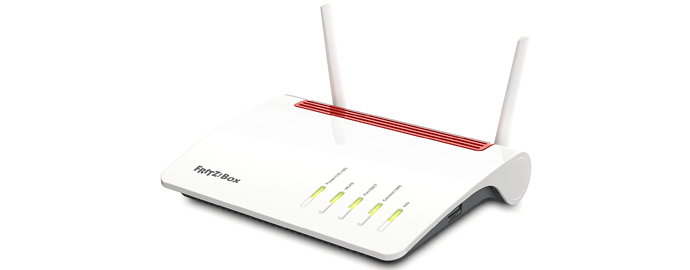
Grazie all’azienda tedesca AVM, ho avuto il piacere di testare e recensire Il modem router FRITZ!Box 6890 LTE.
Si tratta di un modello che può utilizzare la classica connessione DSL, ma anche una SIM 4G per potersi collegare ad internet. E’ quindi un modello indicato pure se vuoi avere una connessione senza una linea fissa.
E’ possibile adoperare qualsiasi SIM dei principali operatori telefonici, sfruttando il pacchetto dati con il classico rinnovo mensile.
Ecco di seguito tutto quello che devi sapere su questo modem router, disponibile anche su Amazon.
Indice:
- Confezione e caratteristiche
- Montaggio e configurazione iniziale
- Approfondimento sul software FRITZ!OS
- Altri modelli FRITZ!Box
- Conclusioni
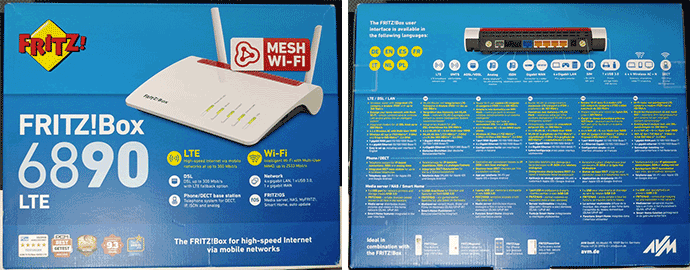
Sulla scatola sono rappresentate tutte le principali caratteristiche del dispositivo. In particolare viene sottolineata la possibilità di ottenere un collegamento internet attraverso una SIM 4G LTE, da usare anche come seconda connessione di backup in caso di problemi alla linea DSL principale. E’ presente il WiFi dual band di tipo MIMO fino a 2533 Mbit/s.
Inoltre è indicata la possibilità di collegare un telefono direttamente al router, per ottenere quindi anche una linea telefonica dedicata.

All’interno della confezione, oltre al dispositivo FRITZ!Box 6890 LTE e le istruzioni, trovi un ricco assortimento di accessori:
- 2 antenne, ciascuna da 3dBi
- Alimentatore
- Cavo ethernet
- Splitter DSL, telefono
- Filtri
Il design è abbastanza minimale, ma si contraddistingue come sempre per l’originalità dei prodotti AVM. I colori predominanti sono il bianco ed il rosso. E’ un dispositivo che di certo non passa inosservato, anche perchè le dimensioni sono considerevoli.

Sulla parte superiore ci sono 5 led, di cui 3 con tasto fisico:
- Power/LTE+DSL
- WLAN
- Fon/DECT
- Connect/WPS
- Info
Nella parte laterale è presente una porta USB 3.0 per collegare una stampante, una chiavetta USB o un hard disk, SSD di archiviazione. In questo modo la periferica collegata è accessibile da remoto da tutti i dispositivi connessi al router.
Immagina per esempio di salvare un file dal PC sulla chiavetta USB connessa al FRITZ!Box 6890 LTE, e di poter accedere a questo file direttamente dal notebook o dallo smartphone. Ovviamente PC, notebook e smartphone devono essere collegati al FRITZ!Box, tramite ethernet o WiFi.
Dall’altro lato invece trovi il collegamento FON1 per collegare un telefono.

Nella zona posteriore ci sono tutti gli altri collegamenti:
- Linea DSL
- RJ11 per telefono analogico, fax e segreterie telefoniche
- RJ45 per telefono ISDN
- 1 x Gigabit WAN
- 4 x Gigabit LAN
- Ingresso SIM
- Connettore per l’alimentazione
- Connettori per le antenne
Tra le tante caratteristiche tecniche, questo dispositivo possiede:
- Modem LTE di categoria 6 con velocità fino a 300 Mbit/s
- Collegamento UMTS fino a 42 Mbit/s
- 7 bande LTE e 2 UMTS (LTE: banda 1, 3, 7, 8, 20, 28 e 32; UMTS: banda 1 e 8)
- Connessione DSL fino a 300 Mbit/s
- Wireless AC e N (2,4GHz e 5GHz)
- MIMO
- Sistema operativo FRITZ!OS
Se usi il dispositivo con una SIM, esso può aggregare massimo 2 bande con le seguenti combinazioni:
- 1+3, 1+7, 1+20
- 3+3, 3+7, 3+8, 3+20, 3+28, 3+32
- 7+7, 7+20, 7+28
Aggregando più bande riesci ad ottenere prestazioni superiori in termini di velocità rispetto ai modem router che aggregano una singola banda.
Assorbe una potenza media di 9 – 10 Watt e le dimensioni sono: lunghezza 250mm, profondità 48mm, altezza 185 mm.
Il montaggio è davvero molto facile. Nel mio caso ho utilizzato il modem router con solo la connessione 4G, usando una SIM Wind3, sulla quale ho un piano dati da 100GB ogni mese (promozione Go 100 Fire Easy Pay).
La SIM va inserita nella parte posteriore del dispositivo. Ricordati che deve essere utilizzata la SIM nel formato standard, la più grande, quindi non deve essere micro o nano.
Successivamente puoi avvitare le due antenne, che eventualmente puoi anche sostituire con modelli superiori.
Infine collega il cavo di alimentazione. Questa è la configurazione che ho utilizzato io, quindi senza collegare una linea fissa e senza telefoni.
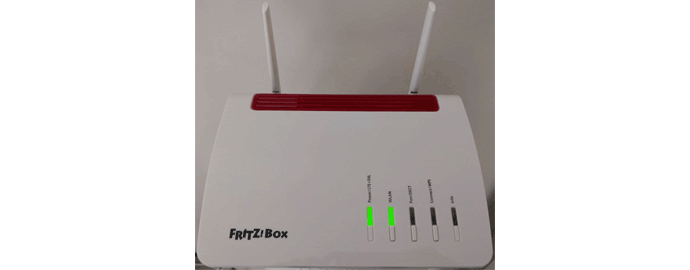
Per altri tipi di collegamenti, puoi usare la pratica guida grafica inclusa nella confezione.
A questo punto il FRITZ!Box 6890 si accende. Nel mio caso mi sono collegato solo tramite WiFi, premendo da Windows sul nome della rete wireless creata dal dispositivo. Ora inserisci la chiave di sicurezza riportata sul foglietto incluso nella confezione, indicata con “WLAN Network Key (WPA2)”.
Dopo esserti collegato alla rete wireless, accedi al pannello di configurazione digitando sulla barra degli indirizzi del browser http://fritz.box. Se non avviene il collegamento, scrivi nella barra degli indirizzi 192.168.178.1.
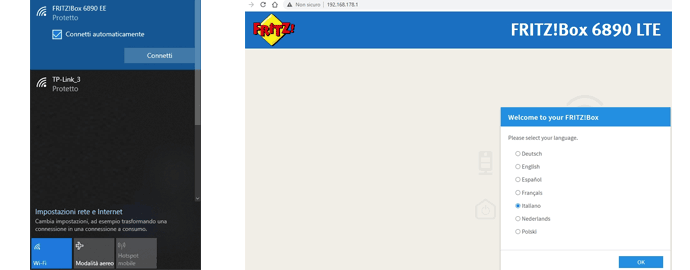
Accederai alla pagina iniziale del sistema operativo FRITZ!OS, con una breve guida per la configurazione. Quando ti viene chiesta la password, inserisci la password indicata sul foglietto di prima. Prosegui quindi con la guida alla configurazione iniziale.
In pochi minuti il router è operativo e connesso ad internet. Nel mio caso ho configurato solo la connessione internet Wind3, che è stata riconosciuta in automatico dal sistema senza dover impostare nulla manualmente.
Ecco un test della connessione. C’è da precisare che le prestazioni in 4G sono molto influenzate dalla posizione del router all’interno dell’appartamento. Nel mio caso avrei potuto ottenere velocità superiori posizionando il modem più vicino alla finestra o al balcone.
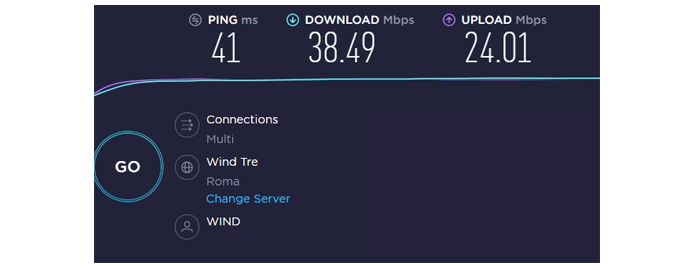
Il modem router è dotato del famoso software FRITZ!OS. Si tratta di un sistema operativo molto completo, che permette di gestire tutte le funzioni del dispositivo in modo intuitivo ed organizzato.
Le funzionalità sono davvero tantissime, quindi mi soffermerò solo su quelle che ho utilizzato personalmente.
Comunque non spaventarti davanti alle tante funzioni, perchè un altro punto a favore di questo sistema operativo è la possibilità di impostare la lingua italiana. Ogni singola funzione è descritta molto bene, per farti capire esattamente a cosa serve. Questa caratteristica è davvero notevole, perchè consente di capire come usare determinate funzioni anche se non sei esperto.
Tutte le funzioni sono elencate sulla sinistra e risultano di facile accesso.
La prima cosa che ti consiglio di fare, è aggiornare il software. Recati in Sistema > Aggiornamento e verifica di avere l’ultimo update installato. In caso contrario puoi aggiornare il dispositivo. Al termine dell’aggiornamento, il FRITZ!Box si riavvia da solo.
Nella voce Panoramica trovi un riassunto delle connessioni, sia ad internet che alla rete locale, con tutti i dispositivi connessi.
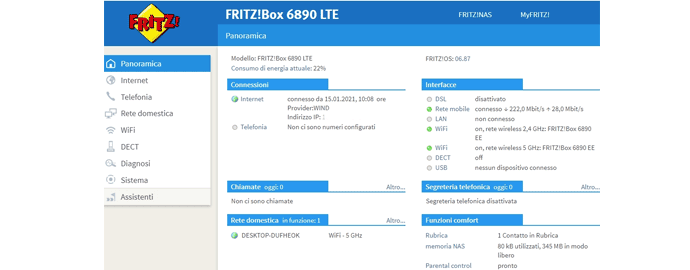
Nella pagina Internet > Monitor online trovi dei grafici con aggiornamento in tempo reale, relativi alla velocità di invio e ricezione dei dati. Puoi accedere anche al contatore per vedere uno storico dei dati inviati e ricevuti espressi in MB, controllando il traffico dei giorni, settimane e mesi precedenti.
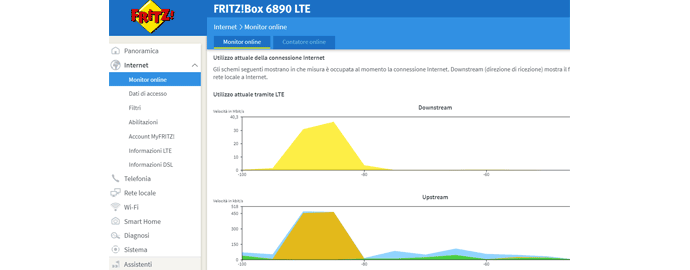
Andando nella sezione Internet > Dati di accesso, e consultando la pagina Accesso a internet puoi modificare dei parametri interessanti se ti colleghi con una SIM 4G, per esempio puoi impostare solo UMTS o LTE, oppure puoi decidere quali bande aggregare.
Ad esempio io ho impostato Tipo di rete mobile su LTE, in modo da evitare tentativi di connessione in UMTS (più lento) ed ho fissato manualmente le bande 3+7 che offrono le migliori prestazioni nel mio caso.
Puoi impostare anche i DNS dall’apposita sezione Server DNS, dove ho preferito inserire i DNS Cloudflare, che sono risultati i più veloci dai miei test.
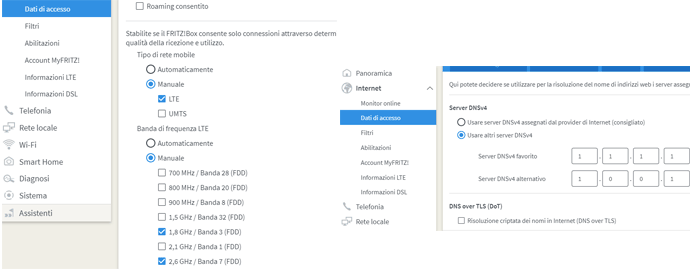
Altra pagina interessante è la sezione Internet > Informazioni LTE, dove c’è un grafico molto chiaro che permette di capire la potenza del segnale e la distanza dall’antenna Wind3 al quale è collegato il modem.
Puoi controllare anche i parametri RSRP, SINR e SINR dalla sezione Rete mobile, cercando di ottimizzare le prestazioni spostando il modem router FRITZ!Box 6890 in varie zone della casa, oppure usando antenne migliori di quelle in dotazione.
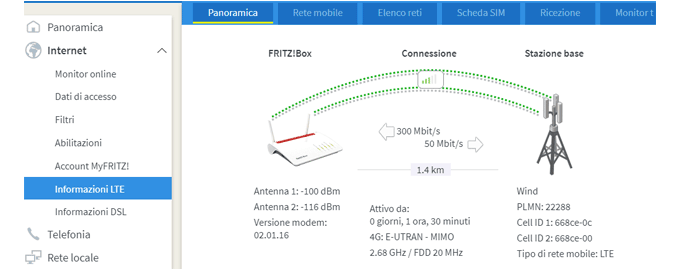
Altra funzione che ho testato è la possibilità di connettere una chiavetta USB al FRITZ!Box. In questo caso, dal pannello Rete locale > USB/Memoria puoi vedere la chiavetta USB collegata, accedendo al suo contenuto.
Si possono salvare per esempio documenti, foto, video, musica che poi puoi riprodurre direttamente sulla smart TV, smartphone, tablet collegati al FRITZ!Box andando all’indirizzo http://fritz.nas/.
Anche il FRITZ!Box 6890 ha una memoria interna di 344MB, che puoi utilizzare per salvare file. Quindi è come avere un vero NAS collegato alla tua rete domestica, i cui contenuti sono accessibili a tutti gli utenti connessi ad esso.
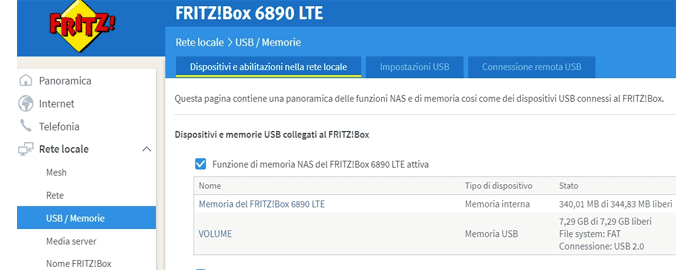
Da segnalare anche la possibilità di spegnere e personalizzare a proprio piacimento i led sul dispositivo dalla sezione Sistema > Tasti e LED.
Infine, una volta che hai personalizzato le varie impostazioni, puoi anche fare un backup da Sistema > Backup. In questo modo potrai fare un ripristino totale in caso di problemi.
L’azienda AVM ha un vero e proprio ecosistema di prodotti dedicati alla rete, per soddisfare qualsiasi esigenza. Il modello che ho recensito, chiamato FRITZ!Box 6890 LTE, è tra i top di gamma.
Se cerchi altre soluzioni modem router della stessa azienda, ecco alcuni modelli che ti consiglio di vedere:
- FRITZ!Box 7590
- FRITZ!Box 7530
- FRITZ!Box 7530 + FRITZ!Repeater 1200 Mesh Set Edition
- FRITZ!Box 6850 LTE
- FRITZ!Box 6820 LTE
Al termine di questa recensione posso dire che uno dei principali punti di forza dei FRITZ!Box è sicuramente il sistema operativo FRITZ!OS.
Avendo utilizzato diversi modem router nel corso del tempo, sono rimasto positivamente colpito da questo sistema, che mi è sembrato fin da subito chiaro, ben organizzato ed intuitivo. E’ soprattutto di facile comprensione grazie alle tante informazioni descrittive per ogni opzione disponibile.
Altra caratteristica positiva è la rapidità della configurazione iniziale. In pochi minuti il FRITZ!Box ha riconosciuto il mio operatore Wind3 ed ha impostato automaticamente i parametri per la connessione ad internet.
Inoltre le tantissime funzionalità, tra cui anche il NAS, ti permettono di rendere il tuo FRITZ!Box il centro della tua rete domestica, personalizzando ogni minimo aspetto come meglio preferisci.
Una nota negativa è invece la mancanza del pulsante On/Off. Se vuoi spegnere il dispositivo, devi per forza scollegare l’alimentatore dalla presa elettrica. Se invece vuoi spegnere il WiFi o le luci LED, puoi farlo dalle impostazioni di FRITZ!OS.
Per rimediare a questa mancanza, ho semplicemente collegato il 6890 LTE ad una ciabatta con interruttori.
Inoltre, considerando il prezzo a cui viene venduto, sarebbe stato interessante avere un modem LTE di categoria superiore, per poter aggregare anche 3 bande ed avere prestazioni più elevate.

Pro
Sistema operativo FRITZ!OS superlativo
Ampie funzionalità
Prestazioni elevate
Passaggio automatico al 4G se ci sono problemi sulla rete DSL
Contro
Mancanza del tasto On/Off
Per il prezzo a cui è venduto sarebbe stato interessante poter aggregare più di 2 bande
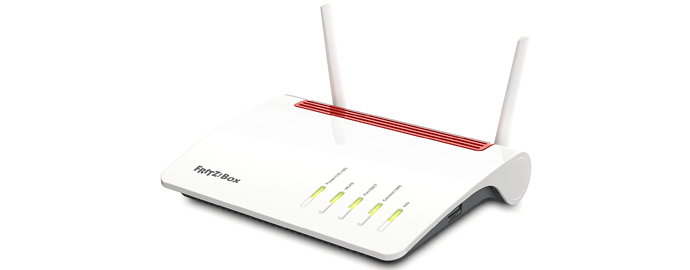
Potrebbe interessarti anche:


Lascia un commento